Es1_Reticolare2D.
Salve a tutti.
Mostrerò ora come ho creato la trave reticolare2D sul programma Sap2000.
Innanzitutto sono andato a creare un nuovo File, ed utilizzando i template presenti in Sap2000 ho inserito le coordinate a mio piacere per ottenere una trave reticolare di Triangolo 3m di base per 3m d'altezza costituita da 3 triangoli. 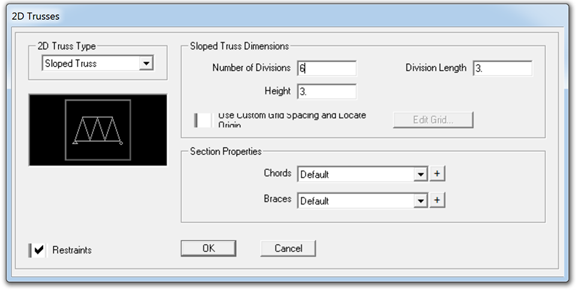
Fatto ciò, si presenterà sullo spazio virtuale la Trave2d con le caratteristiche da noi richieste.
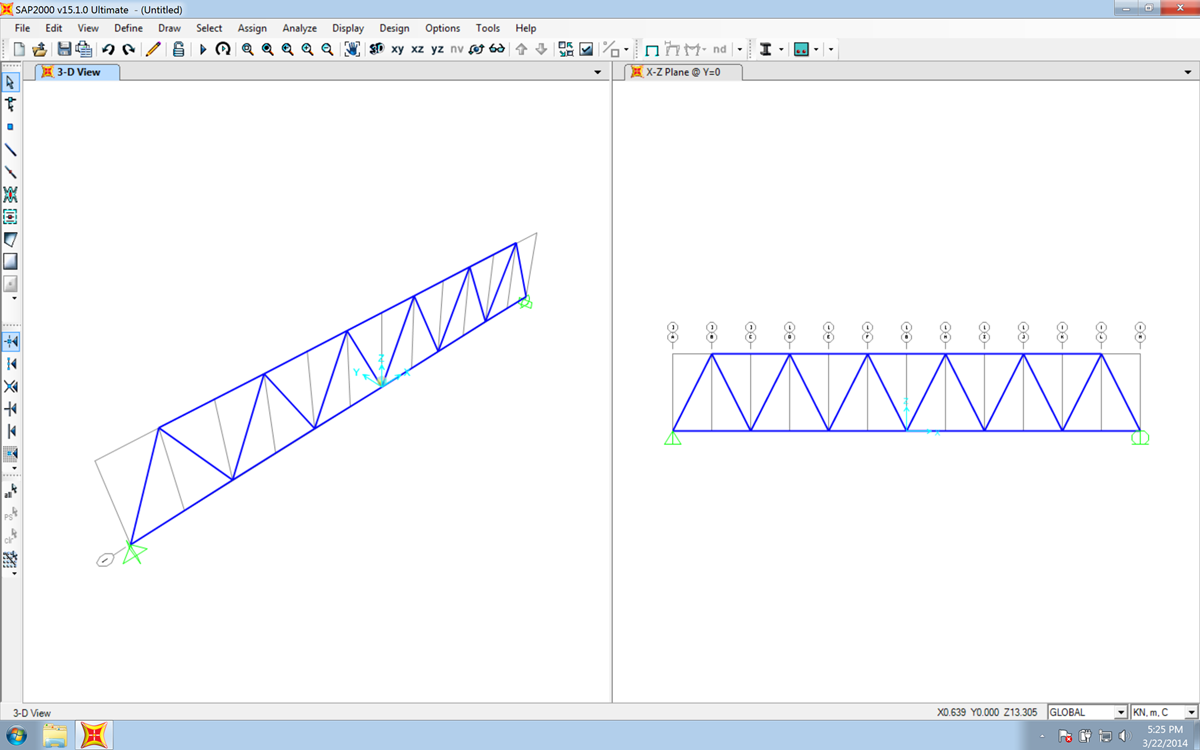
Per prima cosa selezioniamo tutti i frames del nostro modello e seguendo il percorso
Assign>Frame>Releases/Partial Fixity
andiamo a definire che tutt i giunti delle aste sono delle Cerniere che non trasmettono il Momento [Caratteristica fondamentale in una Reticolare]. Nella finestra che si aprirà andremo a Spuntare Momento 3-3.
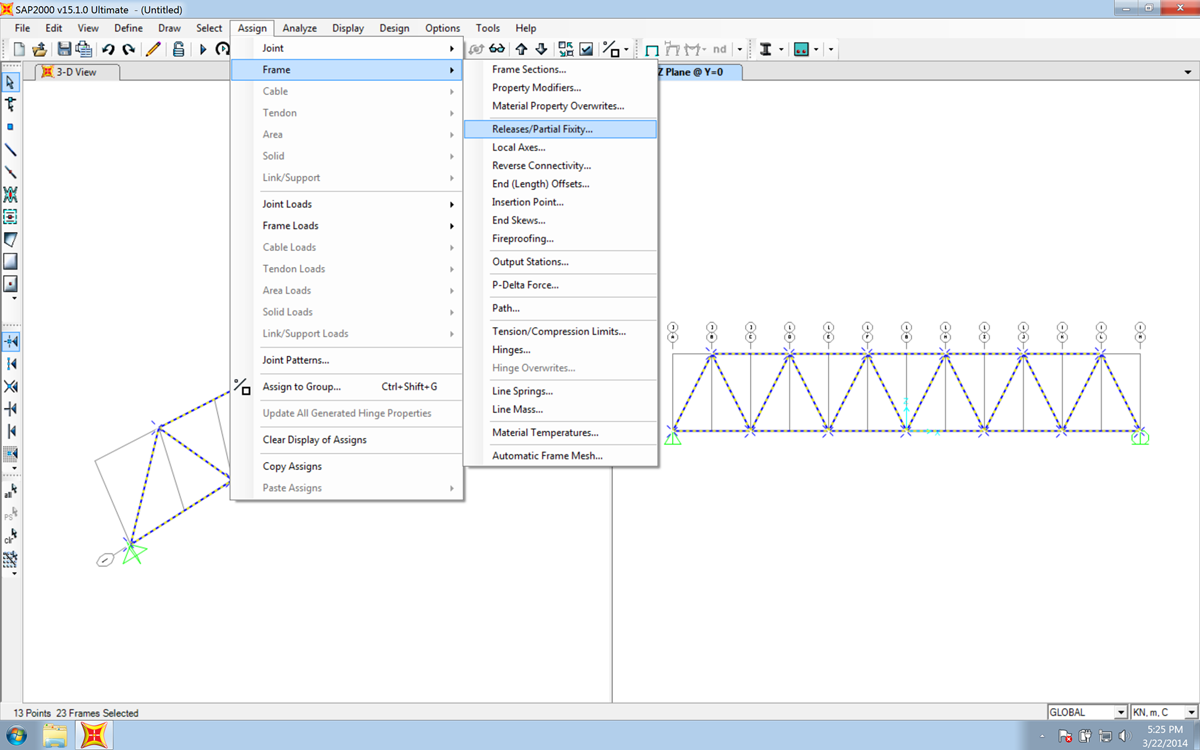
Questo sarà il risultato che apparirà sullo schermo.
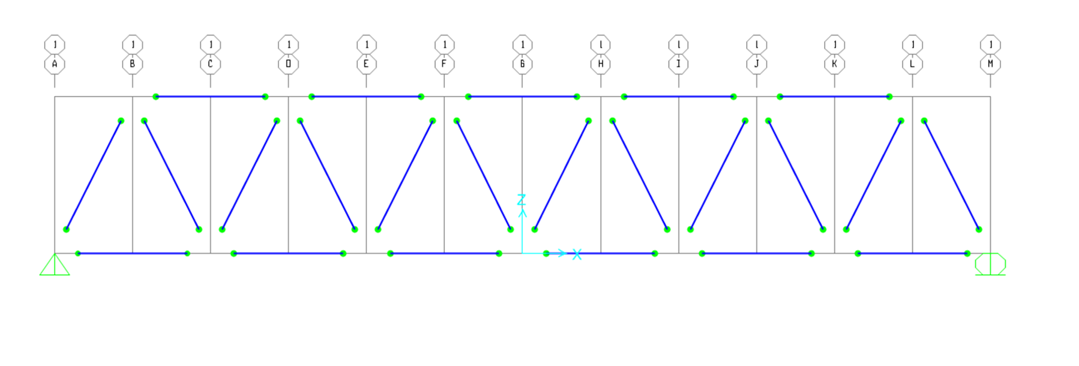 Andiamo poi a definire la Sezione della nostra Trave [Materiale-tipologia di sezione]. Selezionando tutto,
Andiamo poi a definire la Sezione della nostra Trave [Materiale-tipologia di sezione]. Selezionando tutto,
Assign>Frame> Frame Section.
Qui possiamo selezionare il Materiale e la sezione (quadrata, rotonda, L, e molte altre.).
Se tutto fatto correttamente, il risultato sarà il seguente. Nel mio caso, con sezione d acciaio rotonda, ho chiamato questa tipologia PIPE. 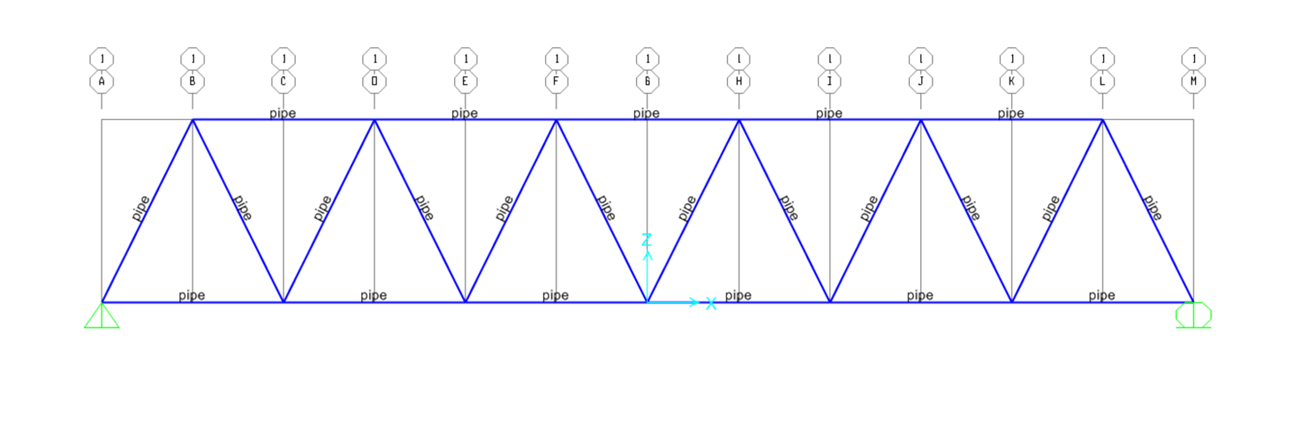
Definita anche la sezione, ci occuperemo della definizione dei carichi. Esseno una trave reticolare, per convenzione i carichi vengono posizionati come "Puntuali", non distribuiti. Selezionando i JOINTS interessati [nel mio caso 6, i 6 vertici dei triangoli che compongono la trave reticolare], seguire il percorso
Assign>JOints>Forces.
Qua, cliccando sul bottone + affianco a Dead, si aprirà una schermata nella quasi si definiranno i carichi. Per carico puntuale sono andato a scrivere "Puntuale", e sotto Self Weight Multiper ho scritto ZERO [infatti non sto calcolando il peso specifico del materiale]. Cliccheremo poi su Add new Load Pattern e cliccheremo in basso su OK.
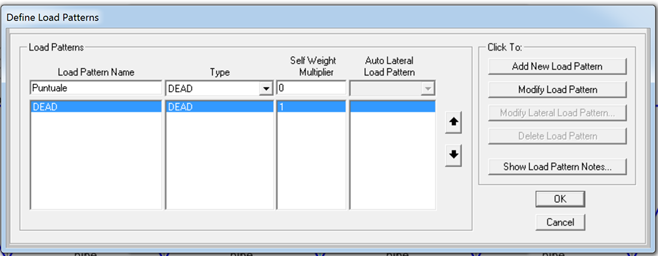
A questo punto le nostre forze compariranno sulla trave. 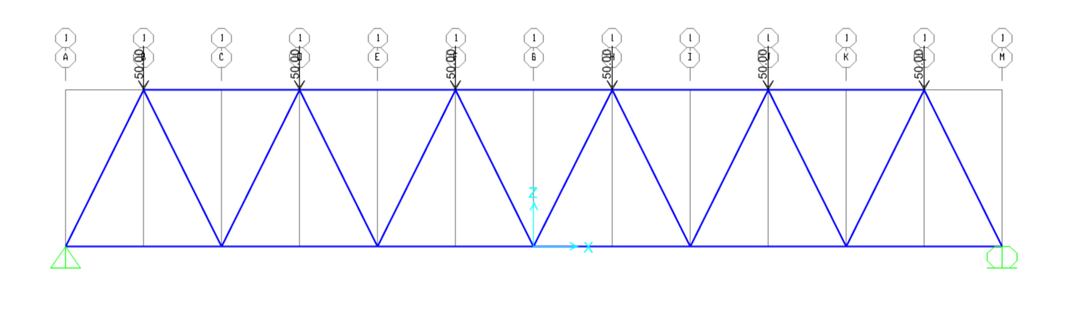
A questo punto, definita la SEZIONE-TIPOLOGIA CERNIERA-FORZE AGENTI, possiamo avviare l'analisi cliccando sul pulsante RUN nella toolbar orizzontale.
Si aprirà una schermata, e selezioneremo il carico di cui vogliamo calcolare l'azione, poi cliccheremo RUN NOW.
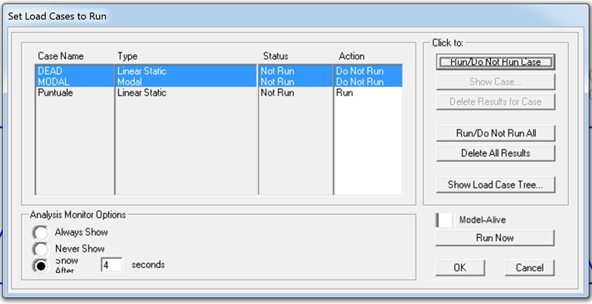
Il primo risultato è la deformata della Trave. 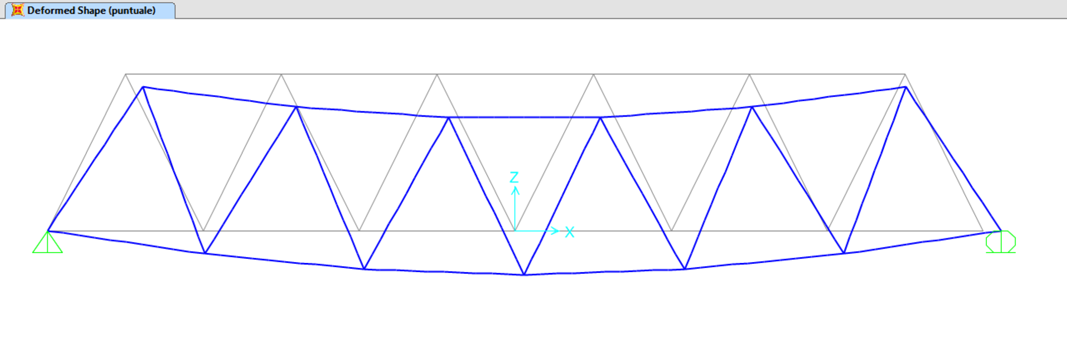
cliccando poi sull'icona nella toolbar
Show Forces>Joints
verranno mostrate le reazioni vincolari degli appoggi. 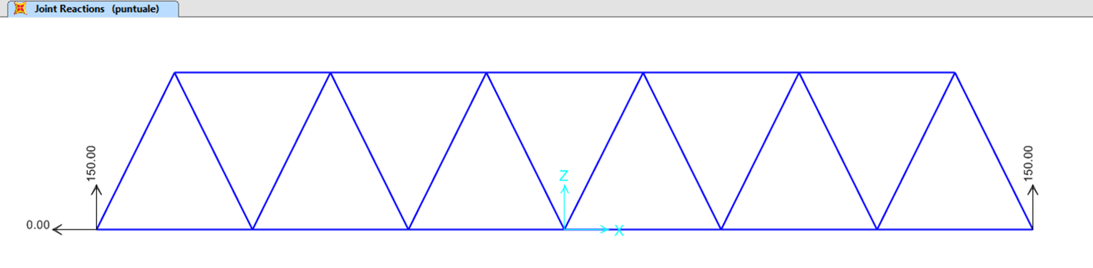
Cliccando invece su
Show Forces> Frames e spuntando MOMENT 3.3
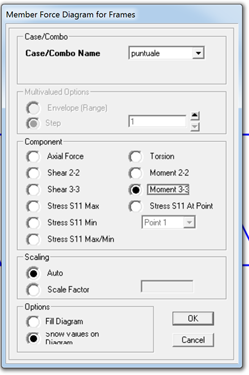
avremo il diagramma del momento, in questa siuazione zero poichè in una rave reticolare il momento è zero [ricordiamo che precendetemente avevamo fissato come dato che la crniera non trasmettesse il momento.]

Selezionando
Show Forces>Frames, spuntanto ASSIAL FORCES
avremo il diagramma della Forza Normale. 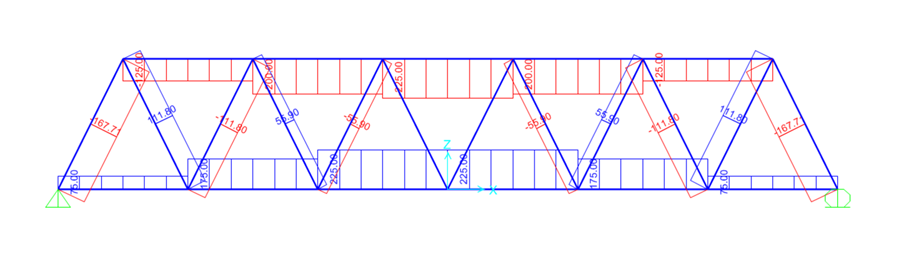
Avremo dunque ottenuto i risultati analitici e grafici della Deformata, Momento e Forza Normale.
[ogni singolo Frame potrà esssere studiato cliccando con il tasto destro su di esso, e si aprirà una finestra che mostra la N, T,M].Nel nostro caso il Taglio sarà pari a zero, essendo una trave reticolare.
I dati Potranno inoltre essere esportati come tabella in Excel cliccando su File>Export>excel File. [purtroppo nel mio caso Excel non si riesce ad aprire- appena risolverò il problema integrerà questo primo Post].
Spero di essere stato chiaro in questo primo Post,
Lorenzo :)
